Win11正式版系统如何清理运行内存的问题
来源:ylmf网络收集
编辑:雨林木风官网
时间:2025-10-21
有一位雨林木风系统的小伙伴,反馈说他的win11正式版电脑用得越来越卡,看了一下内存,发现内存占用很大,正是因为内存占用过多,才导致电脑使用卡顿。那我们要如何清理内存运行呢?接下来,ylmf系统小编就为大家带来具体的操作方法,大家可以一起来看看参考学习一下。


在 Windows 11 正式版系统中,可以通过以下方法清理运行内存:
关闭不必要的程序和服务:按下 Ctrl+Shift+Esc 组合键打开任务管理器,在 “进程” 选项卡中,查看并结束当前不需要的应用程序。切换到 “服务” 选项卡,找到并禁用那些非必要的后台服务,以释放内存资源。
清理临时文件:点击 “开始” 菜单,选择 “设置”,
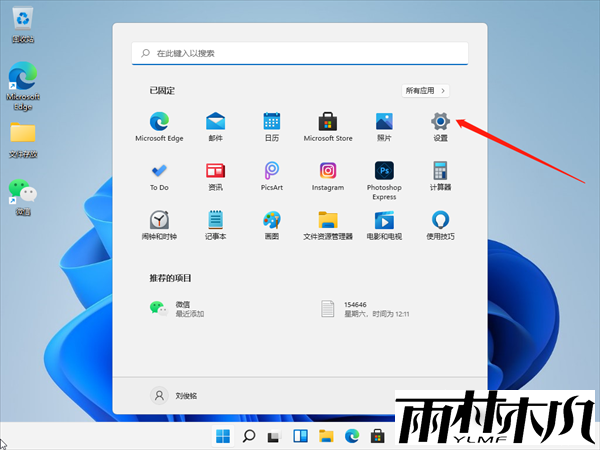
进入 “系统” 中的 “存储” 选项,
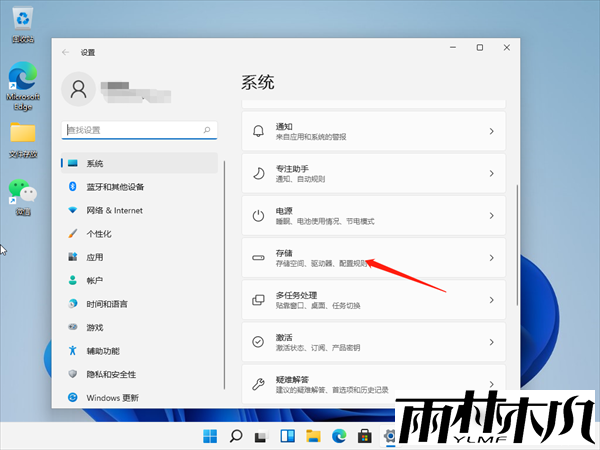
等待系统扫描完成后,点击 “临时文件”,
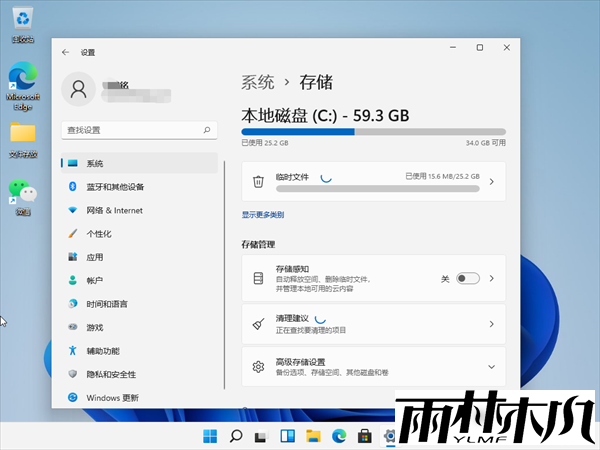
勾选要删除的文件类型,然后点击 “删除文件” 即可。
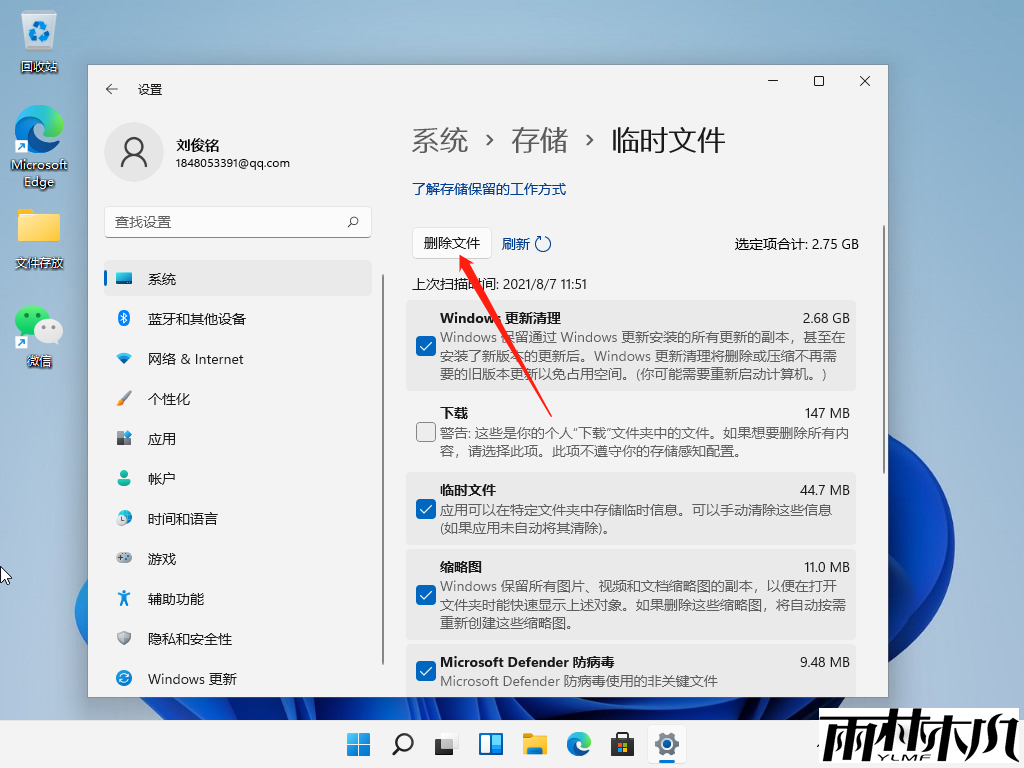
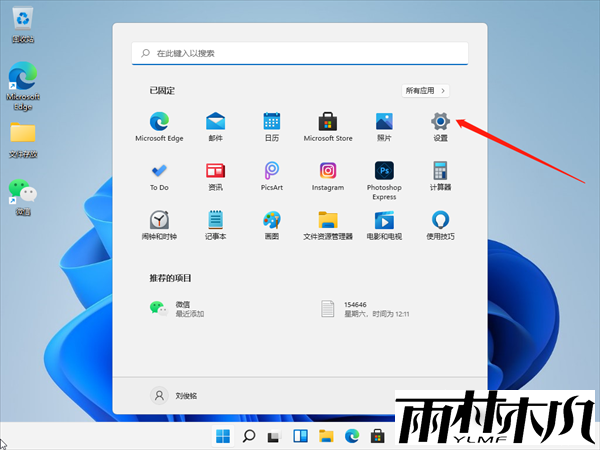
进入 “系统” 中的 “存储” 选项,
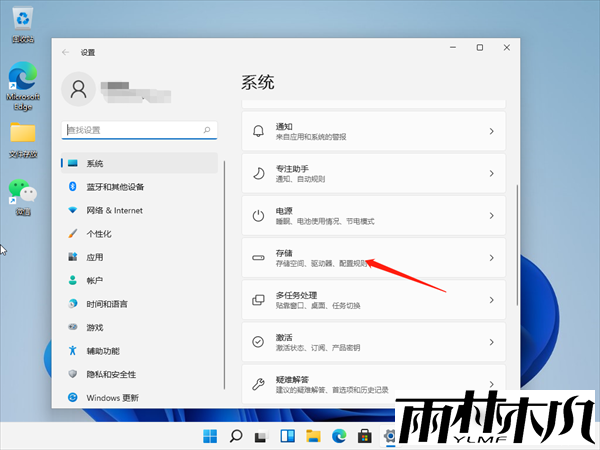
等待系统扫描完成后,点击 “临时文件”,
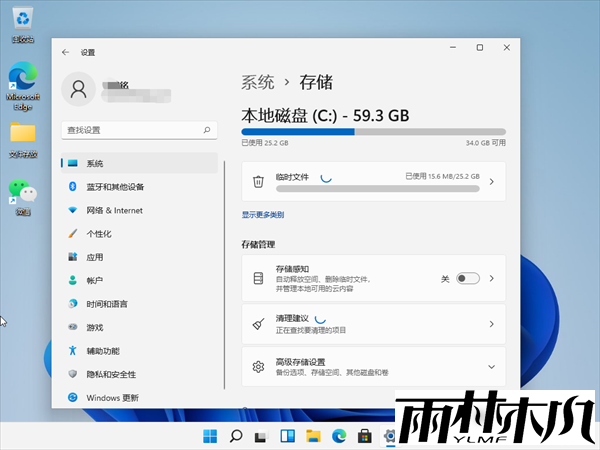
勾选要删除的文件类型,然后点击 “删除文件” 即可。
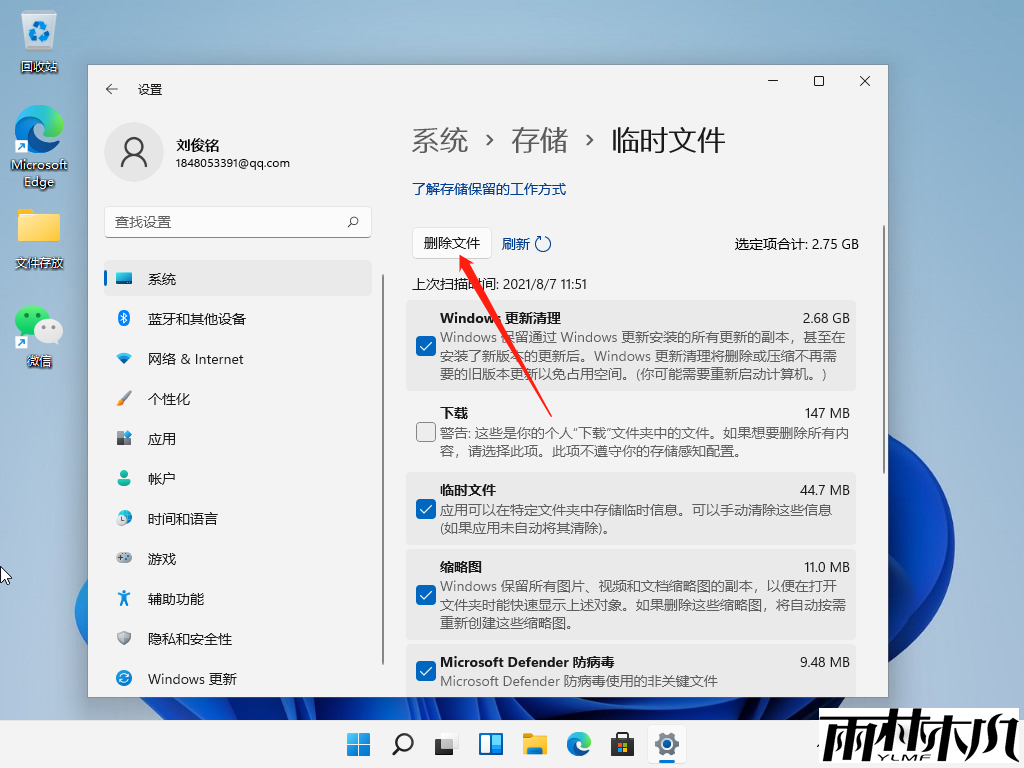
调整视觉效果:按下 Win+R 组合键,输入 sysdm.cpl 并回车,在弹出的窗口中切换到 “高级” 选项卡,点击 “性能” 区域的 “设置”,在 “视觉效果” 选项卡中,选择 “调整为最佳性能”,以禁用一些可能占用内存的视觉效果。
禁用开机自启动程序:打开任务管理器,切换到 “启动” 选项卡,查看每个应用的 “启动影响” 和当前状态,右键点击不需要随系统启动的应用,选择 “禁用” 以阻止其自动加载。
调整虚拟内存大小:右键点击 “此电脑”,选择 “属性”,点击 “高级系统设置”,在 “高级” 选项卡下,点击 “性能” 区域的 “设置”,切换到 “高级” 选项卡,点击 “虚拟内存” 区域的 “更改”,取消勾选 “自动管理所有驱动器的分页文件大小”,选择系统所在磁盘,设置 “初始大小” 和 “最大大小”,建议初始大小为物理内存的 1.5 倍,最大大小为物理内存的 3 倍,设置完成后点击 “设置” 并确定。
上一篇:Windows11正式版一开机电脑绿屏的问题
下一篇:没有了
下一篇:没有了
相关文章:
相关推荐:
栏目分类
最新文章
热门文章




